Mit der Zoho CRM-Integration von Jotform können Sie Leads über Ihre Website mit einem benutzerdefinierten Kontakt- oder Lead-Generierungsformular sammeln und die Formularantworten sofort an Ihren Zoho-Workflow senden.
Verbringen Sie weniger Zeit mit der manuellen Eingabe von Kontakten und mehr Zeit mit der Umwandlung von Leads in Kunden mit der Zoho-Integration von Jotform! Stimmen Sie einfach die Formularfelder in Jotform mit den Feldern in Ihrem Zoho-Konto ab und übertragen Sie die Formularantworten nahtlos in Ihr CRM-System.
Folgen Sie diesen Schritten, um die Zoho CRM-Integration einzurichten:
- Gehen Sie im Formular-Generator auf die Registerkarte Einstellungen.
- Wählen Sie im linken Fensterbereich Integrationen.
- Suchen Sie nach Zoho CRM, und klicken Sie darauf.

- Klicken Sie auf den Button Authentifizieren, um Ihr Zoho CRM-Konto zu verknüpfen.

- Auf dem nächsten Bildschirm finden Sie die folgenden ersten drei Optionen, die Sie einrichten müssen:
- Zoho CRM Modul – Die Zoho CRM Integration von Jotform unterstützt nicht alle Zoho CRM Module.
- Zoho CRM Layout – Wenn Sie dies nie eingerichtet haben, sehen Sie nur Standard.
- Passen Sie Ihre Zoho CRM Felder an Ihre Jotform Felder an – Klicken Sie auf den Button Neues Feld hinzufügen, um die anderen Felder abzugleichen.

- Am unteren Ende der ersten drei Gruppen von Optionen können Sie die folgenden Optionen einstellen:
- Notiz hinzufügen – Sie können wählen, ob Sie die Felder als Notiz einfügen möchten.
- Hochgeladene Dateien anhängen – Dies ist möglich, wenn Ihr Formular ein Feld zum Hochladen von Dateien hat.
- Ihre Workflows in Zoho CRM auslösen – Wenn Sie einen Workflow mit Zoho CRM haben, können Sie diesen für jede Formularantwort auslösen.
- Wählen Sie, welche Aktion durchgeführt werden soll, wenn der Datensatz bereits in Zoho CRM vorhanden ist – Sie können wählen, ob Sie das Duplikat aktualisieren, das Duplikat hinzufügen oder den vorhandenen Datensatz behalten möchten.
- Abgleichen nach – Sie können diese Option einstellen, wenn Sie sich für Aktualisieren oder Behalten der vorhandenen Datensätze entscheiden. Hier können Sie den Vornamen, den Nachnamen oder die E-Mail-Adresse auswählen.

- Nachdem Sie die obigen Optionen eingerichtet haben, klicken Sie auf den Button Speichern, der sich immer noch am Ende der obigen Optionen befindet, um Ihre Einstellungen zu speichern.
- Sie können in denselben Integrationseinstellungen auch eine neue Aktion erstellen. Klicken Sie dazu auf den Button Neu hinzufügen. Andernfalls klicken Sie zum Abschluss auf den Button Integration abschließen.

- Klicken Sie abschließend auf den Button Fertig, um das Programm zu beenden.

Und das war’s! Ihr Formular sendet jetzt die Daten an Zoho CRM, wenn jemand es absendet.


























































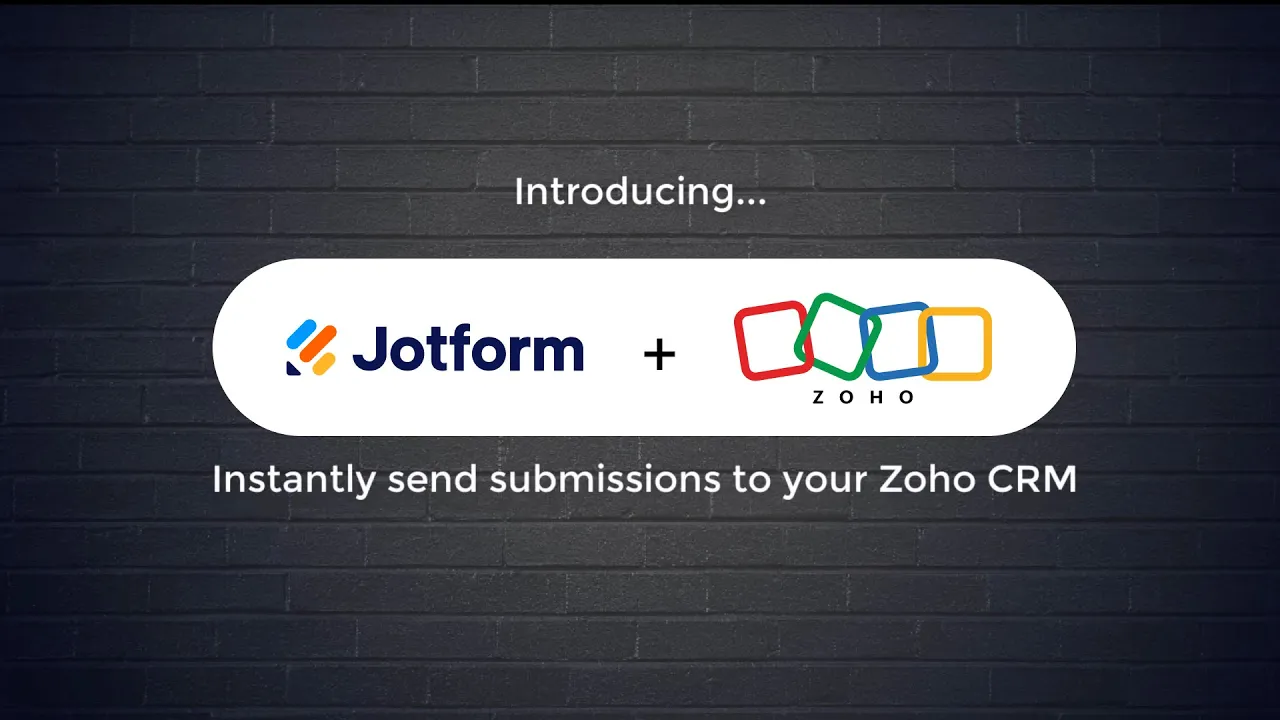
Kommentar abschicken: